サンクスメールを新規登録する
サンクスメールとは
Section titled “サンクスメールとは”サンクスメールとは、応募完了後に、応募者に送信する受付完了メールのことです。
受付先を登録する前に、必要なサンクスメールを予め登録しておくと案件作成もスムーズに行うことができます。
応募があった際に自動的にサンクスメールを送る事で企業信頼度が上がりますので登録する事をおすすめします。
1. 新規登録画面を開く
Section titled “1. 新規登録画面を開く”メニューから「サンクスメール」画面を開き、【新規登録】ボタンを押します。

2. テンプレート情報の入力
Section titled “2. テンプレート情報の入力”必須項目は必ず入力してください。 入力がないと登録できません。
ユーザーグループの選択
Section titled “ユーザーグループの選択”複数のユーザーグループに所属している場合に表示される項目です。表示されている場合は必須となります。
どのグループの受付先かを選択してから登録を行います。登録後の変更はできませんのでご注意ください。
※詳しくは「案件の入力フォームについて - グループの選択」をご覧ください。
テンプレート名
Section titled “テンプレート名”必須です。
応募者には表示されない項目です。
受付先作成でサンクスメールを選択する際に使用しますので、他のテンプレートと区別しやすい名称でご登録ください。
受付先が複数ある場合などは、同じような名称ですと注意が必要になります。
応募者には表示されない項目です。管理上のメモなどにお使いいただけます。
3. テンプレートの編集
Section titled “3. テンプレートの編集”送信されるメールの件名や本文の内容を設定を入力します。
設定と実際のメール内容については、「テンプレートとメール例」をご覧ください。
テンプレートサンプルから呼び出し
Section titled “テンプレートサンプルから呼び出し”テンプレートのサンプルを利用して作成することができます。
サンプルを選択して【呼び出す】ボタンを押すと、メール件名とメール本文に反映されますので、適宜、編集をしてご利用ください。こちらは選び直しが可能です。
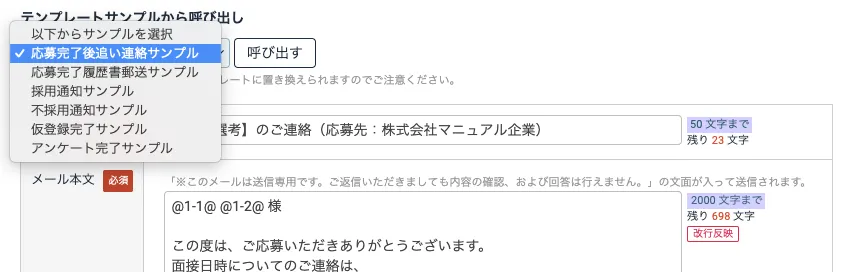
必須です。
送信されるメールの件名を入力してください。
入力された件名で応募者に完了メールが送信されます。
必須です。
送信されるメールの本文を入力してください。
「受付先項目を文中に差し込む」「エントリー項目を文中に差し込む」
Section titled “「受付先項目を文中に差し込む」「エントリー項目を文中に差し込む」”メールの件名または本文内に受付先や応募者それぞれの情報を文中に挿入して、メール送信時には登録された情報に置き換えることができます。
文中に項目の差し込みについては、「メール文中に項目の差し込みを利用する」をご覧ください。
4. 登録する
Section titled “4. 登録する”【登録する】で登録完了となります。
【戻る】ボタンを押すと、案件一覧画面へ戻ります。